Việc cài driver máy in qua mạng LAN là một quy trình cần thiết để các máy tính trong cùng mạng nội bộ có thể kết nối và sử dụng chung một thiết bị in. Thay vì mỗi máy tính phải kết nối trực tiếp với máy in, việc chia sẻ qua mạng giúp tiết kiệm chi phí, không gian và tối ưu hóa hiệu quả công việc, đặc biệt trong các văn phòng hoặc gia đình có nhiều thiết bị. Hiểu rõ cách cài đặt này sẽ giúp bạn nhanh chóng đưa máy in vào hoạt động cho tất cả người dùng. Bài viết này sẽ cung cấp hướng dẫn đầy đủ, chi tiết các bước thực hiện, giải đáp những thắc mắc thường gặp và giúp bạn tự tin cài đặt thành công.

Chuẩn bị trước khi cài đặt máy in qua mạng LAN
Trước khi bắt tay vào quá trình cài driver máy in qua mạng LAN, bạn cần đảm bảo đã có đầy đủ các yếu tố cần thiết. Việc chuẩn bị kỹ lưỡng sẽ giúp quá trình cài đặt diễn ra suôn sẻ và tránh được các lỗi không đáng có. Dưới đây là những thứ bạn cần kiểm tra và chuẩn bị:
Đầu tiên, hãy chắc chắn rằng máy in đã được kết nối vật lý và bật nguồn. Máy in cần được kết nối với mạng LAN. Điều này có thể thông qua dây cáp mạng (Ethernet) cắm trực tiếp vào router/switch mạng, hoặc máy in có khả năng kết nối Wi-Fi và đã được cấu hình kết nối vào mạng Wi-Fi nội bộ.
Tiếp theo, bạn cần xác định máy chủ in hoặc địa chỉ của máy in trên mạng. Máy chủ in có thể là một máy tính kết nối trực tiếp với máy in (qua USB) và bật tính năng chia sẻ máy in, hoặc máy in có card mạng riêng và hoạt động độc lập trên mạng với một địa chỉ IP cố định. Nếu máy in được chia sẻ từ một máy tính khác, bạn cần biết tên máy tính đó. Nếu máy in có địa chỉ IP riêng, bạn cần biết địa chỉ IP đó. Bạn có thể tìm tên máy tính trong Network của Windows hoặc hỏi người quản trị mạng. Đối với địa chỉ IP, thường bạn có thể tìm trong cài đặt mạng của máy in, in ra trang cấu hình mạng, hoặc dùng các công cụ quét mạng đơn giản.
Bộ cài driver máy in là một yếu tố cực kỳ quan trọng. Mặc dù Windows có thể tự động nhận diện và cài đặt driver cho một số mẫu máy in phổ biến, nhưng để đảm bảo tính tương thích cao nhất và sử dụng hết các tính năng của máy in, bạn nên có bộ cài driver chính thức từ nhà sản xuất. Bạn có thể tìm thấy bộ cài này trong đĩa đi kèm máy in khi mua, hoặc tải về từ trang web hỗ trợ của hãng sản xuất (HP, Canon, Epson, Brother, v.v.). Khi tải về, hãy chắc chắn chọn đúng phiên bản driver cho hệ điều hành Windows bạn đang sử dụng (ví dụ: Windows 10 64-bit) và đúng model máy in.
Máy tính bạn đang sử dụng cần phải được kết nối vào cùng mạng LAN với máy in. Điều này có nghĩa là máy tính và máy in đang kết nối vào cùng một router hoặc hệ thống mạng nội bộ tương tự. Nếu máy tính và máy in ở hai mạng khác nhau (ví dụ: một qua dây LAN, một qua VPN không cấu hình đúng), bạn sẽ không thể kết nối trực tiếp.
Cuối cùng, kiểm tra tường lửa (Firewall) trên cả máy chủ in (nếu có) và máy tính bạn đang cài đặt. Đôi khi tường lửa có thể chặn kết nối giữa máy tính và máy in qua mạng. Hãy đảm bảo rằng các cổng hoặc chương trình liên quan đến chia sẻ tệp và máy in được cho phép đi qua tường lửa. Thông thường, việc bật chia sẻ mạng trong Windows sẽ tự động cấu hình tường lửa, nhưng đôi khi bạn cần kiểm tra lại thủ công.
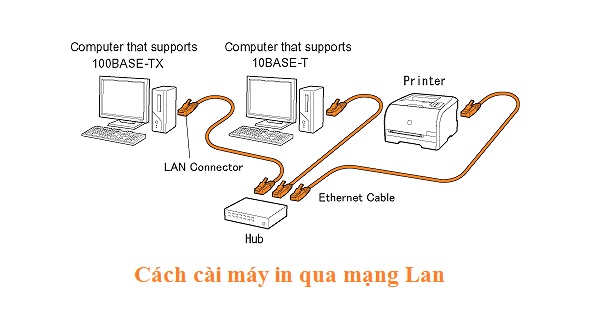
Các Phương Pháp Cài Driver Máy In Qua Mạng LAN Phổ Biến
Có nhiều cách để bạn có thể cài driver và kết nối máy in đã được chia sẻ qua mạng LAN vào máy tính của mình. Mỗi phương pháp có những ưu điểm riêng và có thể phù hợp với từng trường hợp cụ thể, tùy thuộc vào cách máy in được cấu hình trong mạng nội bộ. Dưới đây là các phương pháp phổ biến nhất cùng hướng dẫn chi tiết từng bước.
Phương pháp 1: Sử dụng tính năng “Add a printer” trong Windows
Đây là phương pháp phổ biến và được khuyến nghị sử dụng cho hầu hết người dùng, đặc biệt trên các phiên bản Windows hiện đại như Windows 10 và Windows 11.
Đối với Windows 10/11:
Mở “Settings” bằng cách nhấn tổ hợp phím Windows + I hoặc nhấp vào biểu tượng Start và chọn “Settings”. Trong cửa sổ Settings, tìm và chọn “Devices” (Thiết bị) hoặc “Bluetooth & devices” (Bluetooth và thiết bị). Sau đó, chọn “Printers & scanners” (Máy in và máy quét).
Tại đây, bạn sẽ thấy nút “Add a printer or scanner” (Thêm máy in hoặc máy quét). Nhấp vào nút này. Windows sẽ bắt đầu quét tìm các máy in có sẵn trong mạng nội bộ của bạn. Quá trình này có thể mất một chút thời gian.
Nếu máy in của bạn hiển thị trong danh sách kết quả tìm kiếm, bạn chỉ cần nhấp vào tên máy in đó và sau đó nhấp vào nút “Add device” (Thêm thiết bị). Windows sẽ cố gắng tự động tải và cài đặt driver phù hợp cho máy in đó.
Tuy nhiên, đôi khi Windows không tìm thấy máy in tự động, hoặc máy in đã được chia sẻ nhưng không hiển thị. Trong trường hợp này, bạn sẽ thấy thông báo “The printer that I want isn’t listed” (Máy in tôi muốn không có trong danh sách). Nhấp vào dòng chữ này để mở thêm tùy chọn.
Một cửa sổ mới sẽ xuất hiện với nhiều lựa chọn để tìm máy in. Để cài đặt máy in qua mạng LAN, bạn có thể chọn “Select a shared printer by name” (Chọn máy in được chia sẻ bằng tên) hoặc “Add a printer using a TCP/IP address or hostname” (Thêm máy in sử dụng địa chỉ TCP/IP hoặc tên máy chủ).
Nếu bạn biết tên máy tính đã chia sẻ máy in, chọn “Select a shared printer by name” và nhập đường dẫn mạng theo định dạng Tên_Máy_Tính_Chia_SẻTên_Máy_In_Đã_Chia_Sẻ. Ví dụ: SERVER-VPCanon_2900. Sau khi nhập xong, nhấp “Next”. Windows sẽ cố gắng kết nối và tìm driver.
Nếu máy in có địa chỉ IP cố định, chọn “Add a printer using a TCP/IP address or hostname”. Chọn “Device type” (Kiểu thiết bị) là “Autodetect” hoặc “TCP/IP Device”. Nhập địa chỉ IP hoặc tên máy chủ của máy in vào ô “Hostname or IP address”. Bỏ chọn “Query the printer and automatically select the driver to use” (Truy vấn máy in và tự động chọn driver để sử dụng) nếu bạn muốn cài driver thủ công từ file hoặc đĩa. Nhấp “Next”.
Sau khi Windows đã kết nối được với máy in (qua tên chia sẻ hoặc địa chỉ IP), hệ thống sẽ yêu cầu bạn chọn driver. Nếu Windows tìm thấy driver sẵn có hoặc bạn đã tích chọn để Windows tự động tìm, nó có thể hiển thị danh sách driver. Nếu không, hoặc bạn muốn cài driver chính xác từ nhà sản xuất, chọn “Have Disk…” (Có đĩa…) và duyệt đến thư mục chứa file driver (.inf) mà bạn đã tải về hoặc từ đĩa cài. Chọn file .inf phù hợp và nhấp “Open”, sau đó “OK”.
Windows sẽ hiển thị tên máy in từ driver bạn vừa chọn. Nhấp “Next”. Bạn có thể đặt tên mới cho máy in nếu muốn. Nhấp “Next” để hoàn tất cài đặt. Bạn có thể được hỏi có muốn chia sẻ máy in này từ máy tính của bạn hay không (thường thì không cần nếu nó đã được chia sẻ từ nguồn khác). Chọn “Do not share this printer” (Không chia sẻ máy in này) và nhấp “Next”. Cuối cùng, nhấp “Finish”. Bạn có thể in thử một trang để kiểm tra.
Đối với Windows 7/8:
Quy trình tương tự nhưng giao diện khác một chút. Mở “Control Panel” (Bảng điều khiển), chọn “Devices and Printers” (Thiết bị và Máy in). Nhấp vào “Add a printer” (Thêm máy in) ở phía trên cửa sổ.
Chọn “Add a network, wireless or Bluetooth printer” (Thêm máy in mạng, không dây hoặc Bluetooth). Windows sẽ quét tìm máy in.
Nếu máy in hiển thị, chọn nó và nhấp “Next”. Windows sẽ tự động cài đặt driver.
Nếu không tìm thấy, nhấp vào “The printer that I want isn’t listed”.
Chọn phương thức tìm kiếm máy in, tương tự như Windows 10/11: “Select a shared printer by name” (nhập đường dẫn Tên_Máy_Tính_Chia_SẻTên_Máy_In_Đã_Chia_Chia_Sẻ) hoặc “Add a printer using a TCP/IP address or hostname” (nhập địa chỉ IP).
Sau khi kết nối được, bạn sẽ được yêu cầu chọn hoặc cài đặt driver từ file/đĩa (sử dụng nút “Have Disk…”). Hoàn tất các bước và in thử trang.
Phương pháp 2: Cài đặt trực tiếp từ máy chủ chia sẻ
Nếu máy in được chia sẻ từ một máy tính khác trong mạng LAN, bạn có thể thử kết nối và cài đặt driver trực tiếp từ máy tính đó thông qua tính năng duyệt mạng của Windows.
Trên máy tính cần cài đặt, mở File Explorer (hoặc My Computer). Nhập đường dẫn mạng của máy chủ chia sẻ vào thanh địa chỉ theo định dạng Tên_Máy_Tính_Chia_Sẻ hoặc Địa_Chỉ_IP_Máy_Tính_Chia_Sẻ. Nhấn Enter.
Cửa sổ File Explorer sẽ hiển thị các tài nguyên được chia sẻ từ máy tính đó, bao gồm các thư mục và máy in. Bạn sẽ thấy biểu tượng máy in với tên đã được chia sẻ.
Nhấp đúp vào biểu tượng máy in đó. Windows sẽ cố gắng kết nối với máy in và tự động cài đặt driver. Hệ thống có thể yêu cầu bạn xác nhận việc cài đặt driver hoặc thông báo đang tải driver từ máy chủ.
Nếu máy chủ chia sẻ có driver phù hợp được cấu hình sẵn, quá trình cài đặt sẽ diễn ra tự động. Nếu không, Windows có thể yêu cầu bạn cung cấp driver. Trong trường hợp này, bạn cần chuẩn bị sẵn file driver và làm theo hướng dẫn trên màn hình để chỉ định đường dẫn đến file cài đặt.
Phương pháp này thường nhanh chóng nếu driver đã được cài đặt và cấu hình đúng trên máy chủ chia sẻ. Tuy nhiên, nó phụ thuộc nhiều vào cấu hình chia sẻ trên máy chủ và đôi khi có thể gặp lỗi liên quan đến quyền truy cập hoặc phiên bản driver.
Phương pháp 3: Cài đặt bằng tệp cài đặt driver từ nhà sản xuất
Đôi khi, cách tốt nhất và ổn định nhất để cài driver máy in qua mạng LAN là sử dụng chính tệp cài đặt đầy đủ do nhà sản xuất cung cấp. Tệp này thường bao gồm cả driver, phần mềm quản lý và tiện ích đi kèm.
Đầu tiên, hãy tải tệp cài đặt driver đầy đủ cho model máy in của bạn và phiên bản hệ điều hành từ trang web chính thức của nhà sản xuất. Lưu tệp này vào một vị trí dễ tìm trên máy tính của bạn.
Chạy tệp cài đặt vừa tải về. Trình cài đặt sẽ khởi động.
Trong quá trình cài đặt, bạn sẽ được hỏi về loại kết nối. Hãy chọn tùy chọn phù hợp với việc kết nối qua mạng LAN, thường là “Kết nối mạng” (Network Connection), “Kết nối qua Ethernet/Wi-Fi” (Ethernet/Wi-Fi Connection), hoặc “Máy in chia sẻ qua mạng” (Shared Network Printer).
Trình cài đặt sẽ yêu cầu bạn tìm kiếm máy in trong mạng. Nó có thể tự động quét, hoặc yêu cầu bạn nhập địa chỉ IP của máy in, hoặc duyệt tìm máy in được chia sẻ. Làm theo hướng dẫn trên màn hình để xác định máy in của bạn.
Sau khi tìm thấy và xác nhận máy in, trình cài đặt sẽ tiếp tục quá trình sao chép và cấu hình driver cùng các phần mềm đi kèm.
Hoàn tất các bước còn lại theo hướng dẫn của trình cài đặt. Khởi động lại máy tính nếu được yêu cầu. Sau khi hoàn tất, máy in sẽ xuất hiện trong danh sách “Printers & scanners” hoặc “Devices and Printers” của bạn, sẵn sàng để sử dụng qua mạng.
Phương pháp này có ưu điểm là cài đặt đầy đủ và chính xác driver cùng phần mềm hỗ trợ, giúp máy in hoạt động tối ưu. Tuy nhiên, quá trình này có thể mất nhiều thời gian hơn và yêu cầu bạn phải có tệp cài đặt phù hợp.

Tìm và Tải Driver Máy In Chính Xác
Việc sử dụng đúng driver là yếu tố then chốt để máy in hoạt động ổn định và hiệu quả qua mạng LAN. Driver không chính xác hoặc lỗi thời có thể gây ra các vấn đề như không in được, in sai định dạng, hoặc thiếu các tính năng nâng cao.
Nguồn tốt nhất để tải driver chính xác luôn là trang web hỗ trợ chính thức của nhà sản xuất máy in. Bạn chỉ cần truy cập website của hãng (ví dụ: hp.com, canon.com, epson.com, brother.com…), tìm đến mục “Support” (Hỗ trợ) hoặc “Downloads” (Tải xuống).
Tại trang hỗ trợ, bạn sẽ cần nhập model chính xác của máy in của mình. Sau khi nhập model, trang web sẽ hiển thị các tùy chọn tải xuống. Hãy chọn đúng hệ điều hành mà máy tính bạn đang sử dụng (ví dụ: Windows 10, Windows 11, macOS…) và kiến trúc của hệ điều hành (32-bit hoặc 64-bit). Thông tin về hệ điều hành và kiến trúc có thể tìm thấy bằng cách nhấp chuột phải vào “This PC” hoặc “Computer”, chọn “Properties”.
Tải xuống gói driver được khuyến nghị. Thông thường sẽ có gói cài đặt đầy đủ (full package) bao gồm driver và các tiện ích, hoặc chỉ driver cơ bản. Nếu không chắc chắn, hãy tải gói đầy đủ để đảm bảo có tất cả những gì cần thiết.
Lưu tệp cài đặt vào một vị trí dễ nhớ. Trước khi cài đặt, hãy kiểm tra kỹ tên tệp và dung lượng để đảm bảo quá trình tải xuống không bị lỗi. Sau khi có tệp driver, bạn có thể tiến hành cài đặt theo một trong các phương pháp đã nêu ở phần trước.
Lưu ý rằng việc sử dụng driver từ các nguồn không chính thức hoặc các trang web tổng hợp driver có thể tiềm ẩn rủi ro về virus hoặc driver không tương thích. Luôn ưu tiên tải trực tiếp từ nhà sản xuất để đảm bảo an toàn và hiệu quả.
Khắc phục sự cố thường gặp khi cài driver máy in qua mạng LAN
Mặc dù quá trình cài driver máy in qua mạng LAN khá đơn giản, bạn vẫn có thể gặp phải một số vấn đề. Dưới đây là các lỗi thường gặp và cách khắc phục chúng một cách hiệu quả.
1. Máy in không hiển thị trong danh sách khi quét:
- Kiểm tra kết nối mạng: Đảm bảo cả máy in và máy tính của bạn đều được kết nối vào cùng một mạng LAN. Kiểm tra cáp mạng hoặc kết nối Wi-Fi.
- Kiểm tra trạng thái máy in và chia sẻ: Đảm bảo máy in đã được bật nguồn và sẵn sàng. Nếu máy in được chia sẻ từ máy tính khác, đảm bảo máy tính đó đang bật, không ở chế độ ngủ (sleep) và tính năng chia sẻ máy in đã được bật.
- Tường lửa: Tường lửa trên máy tính của bạn hoặc máy chủ chia sẻ có thể chặn kết nối. Thử tắt tạm thời tường lửa để kiểm tra (nhưng hãy bật lại sau) hoặc cấu hình tường lửa để cho phép các dịch vụ chia sẻ tệp và máy in.
- Dịch vụ Windows: Đảm bảo các dịch vụ liên quan đến in ấn và chia sẻ mạng đang chạy trên cả hai máy tính. Các dịch vụ quan trọng bao gồm “Print Spooler” và “Computer Browser”.
- Khởi động lại: Thử khởi động lại máy in, router/switch mạng và cả máy tính của bạn.
2. Lỗi “Windows cannot connect to the printer”:
- Tên máy tính/Địa chỉ IP sai: Kiểm tra lại tên máy tính chia sẻ hoặc địa chỉ IP máy in đã nhập có chính xác không. Gõ thử
Tên_Máy_Tính_Chia_SẻhoặcĐịa_Chỉ_IPvào thanh địa chỉ File Explorer để xem có truy cập được không. - Lỗi driver trên máy chủ (nếu chia sẻ từ máy tính): Driver trên máy chủ chia sẻ có thể bị lỗi hoặc không tương thích. Thử cài đặt lại driver trên máy chủ.
- Vấn đề về quyền: Đảm bảo tài khoản người dùng trên máy tính bạn đang cài đặt có quyền truy cập vào máy in được chia sẻ trên máy chủ. Đôi khi bạn cần đăng nhập bằng tài khoản có mật khẩu trên mạng LAN.
- Vấn đề SMB 1.0 trên Windows mới: Các phiên bản Windows 10/11 mới thường tắt giao thức SMB 1.0 vì lý do bảo mật. Nếu máy chủ chia sẻ (thường là các hệ điều hành cũ hoặc thiết bị NAS) chỉ sử dụng SMB 1.0, bạn sẽ không thể kết nối. Cân nhắc nâng cấp hệ điều hành trên máy chủ hoặc tìm giải pháp thay thế. Kích hoạt lại SMB 1.0 trên máy khách Windows 10/11 không được khuyến nghị vì lý do bảo mật.
- Cài đặt driver thủ công: Thay vì để Windows tự động tìm, hãy thử chọn “The printer that I want isn’t listed” và nhập tên hoặc IP, sau đó cài đặt driver thủ công từ file đã tải về.
3. Cài driver bị lỗi hoặc không tương thích:
- Sai phiên bản driver: Đảm bảo bạn đã tải đúng driver cho model máy in, đúng phiên bản hệ điều hành (Windows 10, 11, 7…) và đúng kiến trúc (32-bit hoặc 64-bit).
- Tải lại driver: Tệp driver tải về có thể bị lỗi. Thử tải lại từ trang chủ nhà sản xuất.
- Gỡ bỏ driver cũ: Nếu bạn đã từng cài đặt driver cho máy in này (hoặc một máy in tương tự), hãy gỡ bỏ hoàn toàn các driver và thiết bị in cũ liên quan trước khi cài lại. Bạn có thể gỡ bỏ trong “Devices and Printers” hoặc dùng các công cụ gỡ bỏ driver chuyên dụng nếu cần.
- Chạy trình cài đặt với quyền quản trị: Nhấp chuột phải vào tệp cài đặt driver và chọn “Run as administrator” (Chạy với quyền quản trị).
4. Máy in in rất chậm hoặc không in được sau khi cài:
- Kiểm tra hàng đợi in (Print Queue): Mở hàng đợi in của máy in (trong “Devices and Printers”), xóa tất cả các tài liệu đang chờ xử lý. Đôi khi một tài liệu bị lỗi có thể làm tắc nghẽn hàng đợi.
- Trạng thái máy in: Kiểm tra xem máy in có báo lỗi gì không (hết giấy, hết mực, kẹt giấy…).
- Tốc độ mạng: Kết nối mạng yếu hoặc không ổn định có thể làm chậm quá trình truyền dữ liệu in.
- Driver: Driver không tương thích hoặc lỗi thời cũng có thể gây ra vấn đề về hiệu suất. Thử cập nhật driver lên phiên bản mới nhất.
Nếu đã thử hết các bước trên mà vẫn không khắc phục được, có thể máy in hoặc vấn đề nằm ở cấu hình mạng phức tạp. Trong trường hợp này, việc tìm kiếm sự hỗ trợ từ các chuyên gia IT hoặc dịch vụ sửa chữa máy tính, máy in là một giải pháp hợp lý. Đôi khi, các vấn đề mạng hoặc cấu hình hệ thống cần kiến thức chuyên sâu để xử lý triệt để, đảm bảo việc cài driver máy in qua mạng LAN được thực hiện một cách chính xác và hiệu quả lâu dài. Tại maytinhgiaphat.vn, chúng tôi cung cấp các dịch vụ hỗ trợ về máy tính và thiết bị văn phòng, bao gồm cả việc cài đặt và khắc phục sự cố máy in mạng.
Những Điều Cần Lưu Ý Khi Sử Dụng Máy In Qua Mạng LAN
Sau khi đã cài đặt thành công driver và kết nối máy in qua mạng LAN, có một vài điều bạn cần lưu ý để đảm bảo máy in hoạt động ổn định và hiệu quả cho tất cả người dùng trong mạng.
Một trong những điều quan trọng nhất là duy trì kết nối mạng cho cả máy in (hoặc máy chủ chia sẻ) và các máy tính sử dụng. Nếu máy in được chia sẻ từ một máy tính, máy tính đó cần phải được bật và không ở chế độ ngủ (sleep) để các máy khác có thể truy cập. Nếu máy in có kết nối mạng độc lập, hãy đảm bảo nó luôn được kết nối ổn định với router hoặc switch.
Cập nhật driver định kỳ cũng là một việc nên làm. Các nhà sản xuất thường xuyên phát hành các bản cập nhật driver để sửa lỗi, cải thiện hiệu suất hoặc thêm tính năng mới, đồng thời đảm bảo tính tương thích với các bản cập nhật hệ điều hành mới. Việc sử dụng driver mới nhất giúp máy in hoạt động trơn tru và giảm thiểu sự cố.
Quản lý hàng đợi in là cần thiết. Khi nhiều người cùng gửi lệnh in đến một máy in mạng, các tài liệu sẽ được đưa vào hàng đợi. Đôi khi một lệnh in bị lỗi có thể làm nghẽn toàn bộ hàng đợi. Người dùng có thể kiểm tra và quản lý hàng đợi in của mình để xóa các lệnh in không mong muốn hoặc bị kẹt.
Đối với môi trường văn phòng, việc đặt tên máy in rõ ràng và dễ hiểu giúp người dùng dễ dàng tìm thấy và chọn đúng máy in khi in. Ví dụ: “HP Color LaserJet Tang 1”, “Canon_VanPhong_A”.
Cuối cùng, hãy lưu ý đến vấn đề bảo mật. Khi chia sẻ máy in qua mạng, hãy đảm bảo chỉ những người dùng được phép mới có thể truy cập. Trong môi trường doanh nghiệp, có thể cần cấu hình quyền truy cập cho từng người dùng hoặc nhóm người dùng cụ thể.
Tối ưu hóa hiệu suất in qua mạng LAN
Ngoài việc cài đặt driver đúng cách, còn có một số cách để tối ưu hóa hiệu suất khi sử dụng máy in qua mạng LAN, đặc biệt khi có nhiều người dùng hoặc in các tài liệu phức tạp.
Sử dụng kết nối có dây (Ethernet) thay vì Wi-Fi cho máy in (nếu máy in hỗ trợ) thường mang lại kết nối ổn định và tốc độ truyền dữ liệu nhanh hơn, đặc biệt khi in các tệp lớn hoặc đồ họa chất lượng cao. Nếu sử dụng Wi-Fi, hãy đảm bảo máy in ở vị trí có tín hiệu mạnh và ổn định.
Kiểm tra cài đặt in trên máy tính. Trong tùy chọn in của từng tài liệu, bạn có thể cấu hình các cài đặt như chất lượng in (draft, normal, high), loại giấy, in hai mặt, v.v. Chọn cài đặt phù hợp giúp tiết kiệm mực, giấy và thời gian in. Ví dụ, chọn chất lượng “draft” cho bản in nháp giúp in nhanh hơn đáng kể.
Đối với các máy in mạng độc lập (có card mạng riêng), việc gán địa chỉ IP tĩnh (static IP) cho máy in thay vì sử dụng DHCP (cấp IP động) là một ý tưởng hay. Địa chỉ IP tĩnh đảm bảo địa chỉ của máy in không bị thay đổi theo thời gian, tránh được tình trạng máy tính không tìm thấy máy in sau khi máy in hoặc router khởi động lại.
Nếu sử dụng máy tính làm máy chủ chia sẻ, hãy đảm bảo máy tính đó có cấu hình đủ mạnh để xử lý các lệnh in từ nhiều máy khách cùng lúc. Ngoài ra, hệ điều hành trên máy chủ nên là phiên bản ổn định và được cập nhật thường xuyên.
Đối với các văn phòng lớn hoặc mạng phức tạp, việc triển khai một máy chủ in (print server) chuyên dụng hoặc sử dụng các tính năng quản lý in của hệ điều hành máy chủ (như Windows Server) sẽ giúp quản lý hàng đợi, driver và quyền truy cập hiệu quả hơn nhiều so với việc chia sẻ trực tiếp từ một máy tính cá nhân.
Việc thực hiện những bước tối ưu hóa này, cùng với việc cài driver máy in qua mạng LAN một cách chính xác ban đầu, sẽ giúp hệ thống in ấn của bạn hoạt động hiệu quả, ổn định và đáng tin cậy, phục vụ tốt nhu cầu làm việc của mọi người.
Kết luận
Việc cài driver máy in qua mạng LAN là một quy trình kỹ thuật cơ bản nhưng đóng vai trò quan trọng trong việc thiết lập môi trường làm việc hoặc sinh hoạt hiệu quả khi có nhiều thiết bị cần sử dụng chung máy in. Bằng cách làm theo các hướng dẫn chi tiết về chuẩn bị, các phương pháp cài đặt khác nhau, và cách khắc phục sự cố đã được trình bày, bạn hoàn toàn có thể tự mình thực hiện thành công. Nắm vững cách tìm driver chính xác và những lưu ý khi sử dụng máy in mạng cũng góp phần đảm bảo thiết bị của bạn luôn hoạt động ổn định.